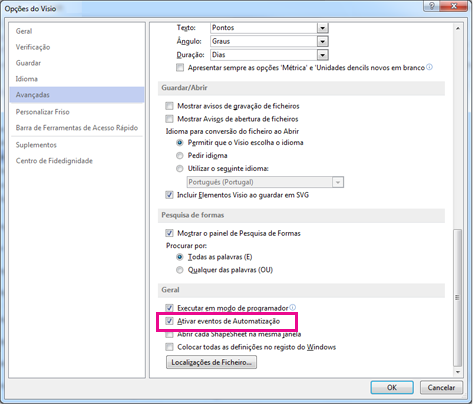Depois de ter criado um calendário no Visio, utilize a caixa de configuração para definir o intervalo de datas e as datas do calendário são automaticamente preenchidas. Se tentar fazê-lo e nada acontecer ou a caixa de configuração não for apresentada, é uma surpresa, mas também é fácil de corrigir.
-
Clique em Ficheiro > Opções.
-
Na caixa de diálogo opções do Visio , clique em avançadas.
-
Em geral (pode ter de deslocar para baixo para encontrar), selecione a caixa de verificação ativar eventos de automatização .
-
Para se certificar de que a alteração entra em vigor, guarde o seu desenho e reinicie o Visio.
Deve ter de fazer isto apenas uma vez. A ativação de eventos de automatização também corrige alguns problemas que podem ocorrer com outros tipos de desenhos, tais como UML ou modelos de bases de dados.